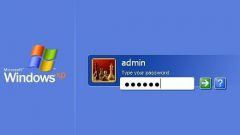Вам понадобится
- Персональный компьютер
Инструкция
1
Перед тем, как производить какие-либо действия с обходом пароля на операционной системе, проверьте, установлен ли он. Часто система начинает просто запрашивать пароль, хотя на самом деле его никто не устанавливал. Чтобы проверить, просто нажмите «ENTER». Если вы попадете в систему, то никакого пароля нет.
2
Если все-таки пароль есть, то необходимо заходить в компьютер с правами администратора, так как административный пароль на часто не устанавливается. На компьютере может быть создано много учетных записей, и на каждую установлены свои права доступа к системе, а также пароли.
3
Для того чтобы использовать административные права, при загрузке системы нажимайте клавишу «F8». Бывает что система не сразу срабатывает на данную команду, так как клавишу нужно нажимать в определенный промежуток времени. Пробуйте до тех пор, пока не появится интерфейс для выбора учетной записи.
4
После этого появится окно, в которое надо вписать логин и пароль. В поле, где надо указать логин, пишите «Администратор», а пароль не указывайте. То есть поле "Пароль" должно быть полностью пустое, не содержащее никаких символов.
5
Нажмите кнопку "Войти". Система загрузится, и перед вами появится рабочий стол компьютера. Далее нужно убрать все пароли из системы, которые могут быть запрошены при загрузке операционной системы. Нажимите "Пуск", выберите пункт "Панель управления". Чтобы было удобно работать, нажмите на вкладку "Переключение к классическому виду". Найдите вкладку "учетные записи пользователей".
6
Выберите нужного вам пользователя, и отключите ввод пароля при входе в операционную систему компьютера. Также вы можете просто изменить пароль, удалить учетную запись, или полностью изменить вход пользователей, то есть установить другие права.
Видео по теме